Kartolinat kanë një larmi përdorimesh nga qëndrimi në kontakt me miqtë e deri tek marketingu efektiv i biznesit tuaj. Microsoft Word ju lejon të bëni kartolina të personalizuara shpejt dhe me lehtësi. Ka shumë metoda të ndryshme për të bërë kartolina në Word, por dy opsionet më të drejtpërdrejta janë duke i bërë ato si "Etiketa" ose duke filluar nga një "Template" e paracaktuar.
Hapa
Metoda 1 nga 3: Përdorimi i Etiketave

Hapi 1. Krijoni një Dokument Word të zbrazët dhe ngjiteni në figurën që dëshironi të përdorni
Thjesht klikoni me të djathtën kudo në hapësirën bosh dhe zgjidhni "Paste". Klikoni mbi foton për ta zgjedhur atë. Fotografia juaj nuk duhet të ketë dimensione tipike të kartolinës (gjashtë inç e gjatë dhe katër inç e lartë) për të punuar.

Hapi 2. Shkoni te skedari "Postimet"
Postimet do të jenë midis "Referencave" dhe "Rishikimit" në të gjitha versionet e fundit të Word (2007, 2010, 2013). Zgjidhni ikonën "Etiketat". Kjo ikonë do të shfaqet në pjesën më të majtë të shiritit të veglave pranë "Zarfeve".

Hapi 3. Klikoni në "Opsionet
"Përzgjedhja e etiketave do t'ju sjellë në dritaren" Zarfe dhe Etiketa ". Nga atje, klikoni butonin e etiketuar" Opsionet … "në fund të djathtë të dritares. Kjo do të sjellë dritaren" Opsionet e Etiketës ".

Hapi 4. Zgjidhni etiketën "Kartolina"
Sigurohuni që "Shitësit e etiketave:" është vendosur në "Microsoft". Nëse jo, klikoni shigjetën dhe gjeni Microsoft në menunë zbritëse të shitësit. Lëvizni nëpër menunë "Numri i produktit:" derisa të gjeni "Kartolinë". Klikoni "Kartolinë" për ta theksuar atë para se të shtypni "OK" në të djathtë poshtë.
Nëse keni blerë kartolina të zbrazëta, kontrolloni nëse prodhuesi i tyre ka një model të veçantë për t'u përdorur. Kërkoni prodhuesin nën "Shitësit e etiketave:" dhe modelin e etiketuar me numrin e saktë të produktit

Hapi 5. Klikoni "Dokument i ri
Një faqe e re tani duhet të shfaqet me katër kopje të figurës suaj në një rrjet. Secila nga katër pjesët është pjesa e përparme e kartolinës së vet. Ju mund të ndryshoni madhësinë dhe ta zhvendosni figurën brenda seksionit të saj ose të shtoni tekst Ruajeni këtë dokument kur të jeni mbaroi.
Metoda 2 nga 3: Përdorimi i modeleve

Hapi 1. Krijoni një Dokument të ri Word
Në vend që të krijoni një dokument bosh, do të punoni nga një model.
- Në Word 2007, klikoni ikonën e Zyrës në pjesën e sipërme të majtë të ekranit dhe zgjidhni "E re".
- Në Word 2010 dhe 2013, klikoni "File" dhe pastaj "New".

Hapi 2. Gjeni modelin e kartolinës që dëshironi të përdorni
Do të keni dhjetëra kartolina të ndryshme të gatshme për të zgjedhur. Zgjidhni atë që është më afër asaj që dëshironi.
- Në Word 2007, metoda më e lehtë do të jetë të shtypni "kartolina" në shiritin e kërkimit në krye të dritares së dokumentit të ri. Kjo do të tërheqë shabllone për t'i shkarkuar.
- Në Word 2010 dhe 2013, ka seksione të veçanta për modelet e kartolinave. Klikoni "Kartat" dhe pastaj zgjidhni "Kartolina".
- Nëse keni blerë kartolina bosh, kërkoni prodhuesin e tyre. Nëse nuk mund të gjeni një model të para-instaluar, kontrolloni faqen e internetit të prodhuesit për shkarkimet në dispozicion.

Hapi 3. Ndryshoni kartolinën
Shumë modele të kartolinave do të jenë të lehta për tu redaktuar me secilën fotografi dhe kuti teksti si objektin e vet të veçantë. Zhvendosni objektet në zona të ndryshme të kartolinës tuaj ose fshini ato plotësisht. Nëse dëshironi të përdorni një fotografi të personalizuar, klikoni me të djathtën mbi një fotografi në shabllon dhe zëvendësojeni atë. Ndryshoni tekstin duke klikuar në kutinë e tekstit. Fonti, madhësia dhe ngjyra e tekstit gjithashtu mund të ndryshohen duke përdorur kutinë e veglave Font, ashtu si në një dokument normal të Word. Ruani dokumentin tuaj pasi të keni mbaruar për të shmangur humbjen e punës tuaj.
Metoda 3 nga 3: Përgatitja e Kartave tuaja për Postim

Hapi 1. Shtypni kartat tuaja
Sigurohuni që printeri juaj i shtëpisë mund të printojë në karton. Ngarkoni një fletë kartoni (ose kartolina të zbrazëta) në sirtarin e letrës së printerit tuaj. Shtypni sidoqoftë shumë kopje të kartolinës tuaj që dëshironi.
Nëse jeni duke shtypur pjesën e përparme dhe të pasme të kartolinave tuaja, printoni së pari një faqe me "ballinat". Pastaj, ngarkojeni kartonin përsëri në tabakun e letrës së printerit tuaj para se të printoni "të pasmet". Nëse nuk jeni të sigurt se në cilën anë printon printeri juaj, provoni ta bëni këtë së pari duke përdorur një faqe testimi në letrën normale të printerit

Hapi 2. Pritini secilën kartë
Nëse kartolina juaj nuk merr të gjithë fletën e letrës, do t'ju duhet të shkurtoni printimin tuaj në karta të veçanta. Nëse keni një prestar letre, përdorni atë për të bërë shpejt shkurtime të qëndrueshme në kopje të shumta në të njëjtën kohë. Përndryshe, prerë ato një nga një me një palë gërshërë. Disa kartolina të zbrazëta janë të shpuara në mënyrë që gjithçka që do t'ju duhet të bëni është të grisni aty ku është e nevojshme.

Hapi 3. Përgatitni kartat tuaja për postim
Nëse dokumenti juaj Word nuk përfshinte adresa, shkruajini ato. Ju gjithashtu mund të shtoni një mesazh të shkruar me dorë në çdo hapësirë të zbrazët në dispozicion. Vendosni një vulë në këndin e sipërm të djathtë të anës së adresuar dhe karta juaj është gati për tu postuar.
Video - Duke përdorur këtë shërbim, disa informacione mund të ndahen me YouTube
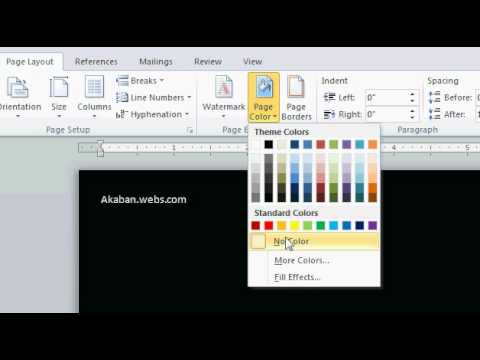
Këshilla
- Mund të bëni një kartolinë më të madhe se standardi 4 "x 6". Vetëm mbani në mend se kartat më të mëdha mund të jenë më të rënda dhe kërkojnë më shumë posta.
- Nëse nuk zotëroni një printer ose i juaji nuk mund të printojë në karton, ruajeni projektin tuaj si PDF dhe printojeni në një dyqan kopjesh. Dyqane të tilla zakonisht kanë prerës letre në dorë që do t'i bëjnë grupet e mëdha të kartave edhe më të lehta për t'u bërë.






